Bu ay da yazılım köşemizden seslendiğim e-bergi Şubat 2010 sayımıza hoşgeldiniz. Umarım şu ana kadar dergimizdeki yolculuğunuz neşeli geçiyordur. Bu yazıda da başka bir yolculuğa göz atacağız, bir Mac kullanıcısının fotoğrafı çektiği andan son saklama anına kadar iPhoto ile yapılabilecekler... Kullanmadan önce benim de hayal edemediğim birçok özelliğe sahip olan bu program gerçekten gördüğüm en farklı Mac kullanımına özelleşmiş programlardan biri. Dilerseniz daha fazla sabırsızlandırmadan hemen başlayalım.
Gülümseyin :)
Fotoğrafı herhangi bir SD kart veya direk makinenin bilgisayara bağlanmasıyla aktaracağımız aşamadan başlayarak devreye giriyor iPhoto. Bilgisayarınıza bağladığınız anda depolama aletini tanıyarak, ondan daha önce aktarmadığı fotoğrafları seçmekle başlıyor. Daha sonra bunların hangilerini aktarmak istediğinizi sorarak, aktaracaklarını tarih damgalarına göre birbirine yakın fotoğrafları aynı aktivite başlığı altına koyarak aktarıyor. Dolayısıyla hem sizın tek tek bu fotograf şu albümün olsun, bu fotograf diğerinin diye ayırmanıza gerek kalmıyor, hem de albümler otomatik olarak tarihiyle birlikte oluşturulduğu için düzenlemeniz daha da kolaylaşıyor. Artık yapmanız gereken tek şey albüme isim koymak :)
Albüm Oluşturduk, Ya Sonra?
Daha sonra yeni eklenen fotoğraflar için yapabileceğiniz birçok işlev mevcut. Öncelikle albümlerinize nasıl ulaşacağınızdan bahsedelim. iPhoto'nun genel görünümünde sol taraftaki sekmelerden istediğiniz görünüme ulaşabilirsiniz. 'Library' başlığı altında bulunan 'Events' seçenegiyle şekilde görünümü elde edebilir, yani her albümün adını ve içindeki ilk fotoğrafı listeleyen listeyi görebilirsiniz. Burada imlecinizle bir albümün resminin üzerinde dolaştığınızda albümdeki tüm resimlerin sırayla gösterilmesi görsel bir şölen oluşturmakta. Ayrıca albüm resminin üzerindeyken, albümün kapsadığı tarihler ve kaç resim içerdiği bilgisi de hemen altında belirmektedir.
Gelelim 'Photos' sekmesine, burada da albüm albüm bölümlendirilmiş olarak her albümün içeriğindeki bütün fotoğrafları görebilirsiniz. Bir sırada kaç fotoğraf gösterileceği de iki parmağınızın ucunda: trackpad'in üzerinde iki parmağınızı uzaklaştırıp yakınlaştırdığınızda resimlerin hepsinin büyüyüp küçüldüğünü fark edeceksiniz.
Biraz Oynayalım
'Faces' ve 'Places' seçeneklerine geçmeden önce iPhoto ile fotoğraflarınızda yapabileceğiniz değisikliklerden bahsetmek istiyorum. Photos veya Events bölümlerinden birinde iken tek bir fotoğrafı seçtiğinizde altta beliren seçenekleri görürsünüz: 'Name', Faces işlevini anlatırken işimize yarayacak.'Rotate', resmi döndürmenizi sağlar. 'Flag', resmi işaretleyerek sağ taraftaki sekmelerden 'Flagged' sayesinde daha çabuk ulaşabilmenizi sağlar, bir çeşit favorilerim gibi düşünebilirsiniz. 'Hide' ise albümde resmin görünmemesini istediğinizde kullanacağınız bir seçenektir. Ortadaki ve sağgaki butonlar genel butonlar olduğu için onlara da daha sonra değineceğim.
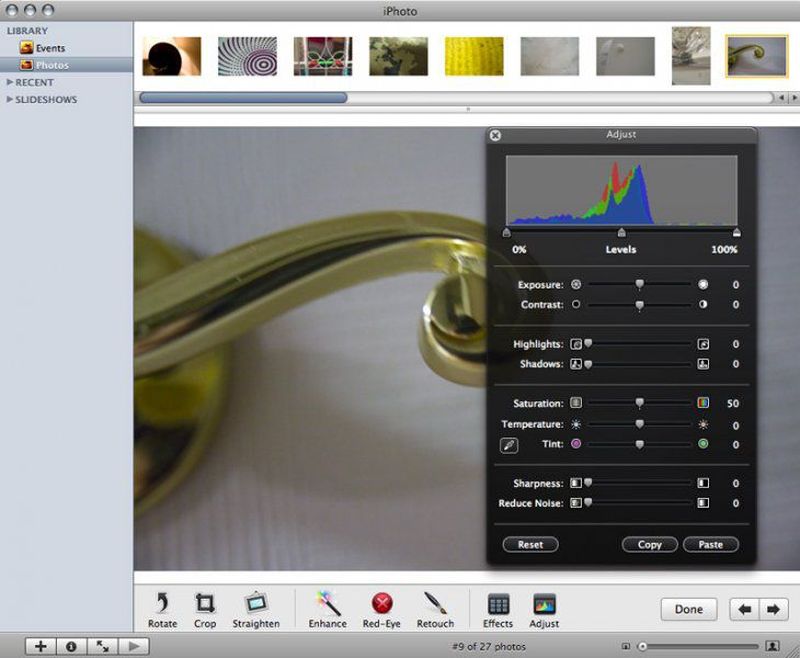
Evet kalan 'Edit' butonuna tıklayalım. Photoshop, Gimp ve benzerleri kadar olmasa da resimde oynama yapabileceğiniz birçok seçenek çıkar karşınıza.
- Rotate: Resmi döndürmenizi sağlar.
- Crop: Resmin üzerinde işaretleme yaparak kırpmanızı sağlar.
- Straighten:Resmi döndürmenizi sağlar, ancak öncekinden farklı olarak sadece 90 derece ve katlarında değil, istediğiniz şekilde döndürebilirsiniz. Eğik duran bir tablonun düzeltilmesi gibi düşünebilirsiniz bu seçeneği, zoom yaparak döndürür.
- Enhance: Otomatik olarak resmin ışık ayarlarıyla oynayarak daha optimum bir resim elde etmeye yarar.
- Red-eye: Resimdeki kırmızı göz efektini ortadan kaldırmak için kullanılır. Bu butonu kullandıktan sonra size iris büyüklüğünü seçebileceğiniz bir ölçek sunar ve buradan gözün boyutunu seçip şeytani arkadaşlarınızı düzeltebilirsiniz :)
- Retouch: Resme yeniden dokunmanızı sağlar. Yani, istenmeyen izleri, gölgeleri, renk farklılıklarını ortadan kaldırmak için bu seçeneği seçerek istenmeyen bölge üzerinden geçmeniz yeterlidir.
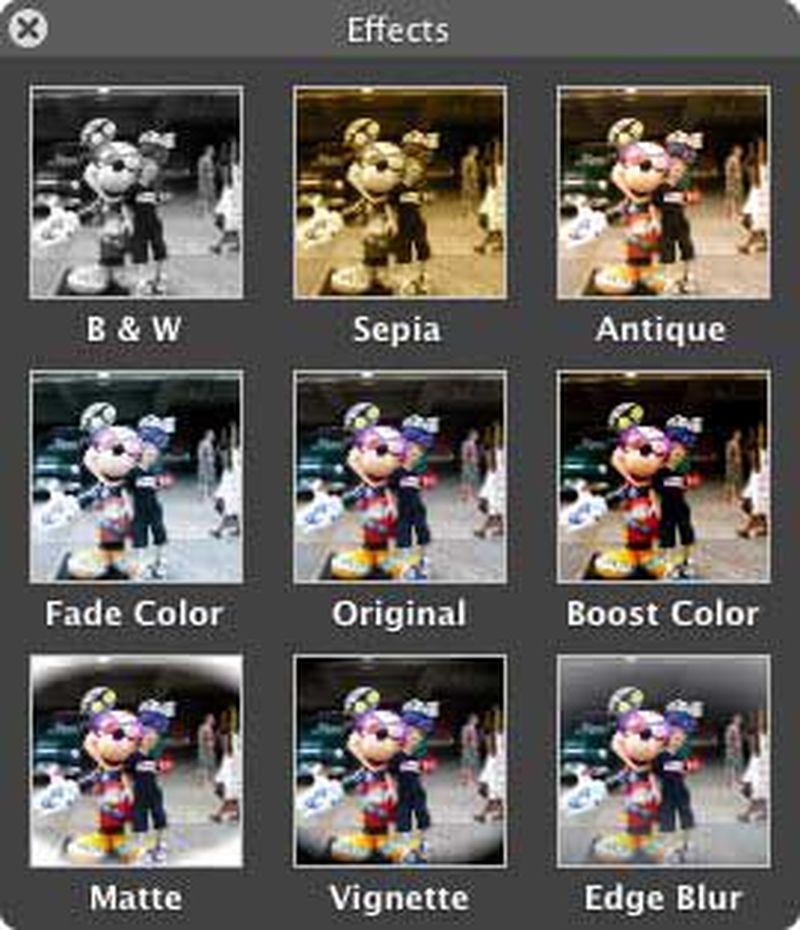
Effects: Resme genel efektler vermenizi sağlar. Ortada resmin efektleri uyguladığınız versiyonunu görürsünüz ve çevresindeise uygulanabilecek 8 farklı efektin sade olarak uygulanmış hali yer alır. Bunlar sağ üstten başlayarak:
- Siyah beyaz efekti (B&W)
- Sararmış eski fotoğraf efekti (Sepia)
- Antika efekti (Antique)
- Renk soldurma efekti (Fade Color)
- Renk canlandırm, yani kontrast arttırma efekti (Boost Color)
- Beyaz fon üzerinde canlanma efekti (Matte)
- Siyah fon üzerinde canlanma efekti (Vignette)
- Köşeleri yumuşatma efekti (Edge Blur)olarak soldakişekilde de görülebilir.
Adjust: Bu butona bastıktan sonra karşınıza çıkan küçük penceredeki ayarlar sayesinde, resmin her türlü ışık, renk, parlaklık, kontrast, gürülrü, doygunluk, vurgulama, gölgeleme, keskinlik, vb.dağılımlarını değiştirebilirsiniz. Hepsini denemekten çekinmeyin, ne kadar deneme yanılma ile deney yaparsanız o kadar istenene yakın düzenlemeler yapabiliyorsunuz.
Bunları yaptıktan sonra tek yapmanız gereken en sağdaki DONE butonuna tıklamak. Resminiz işlemden geçti bile!
Sıra Düzenlemede
Fotoğraf editöründen çok arşivci özelliği ile ilgimizi çeken iPhoto uygulamasının Konumlara (Places) ve Yüzlere (Faces) göre arşivleme özelliklerini de gelecek aya bırakıyoruz. Ayrıca gelecek ay iPhoto'nun birçok entegre özelliğiyle birlikte sizlerle olacağız. Gelecek ay rengarenk fotoğraflarda görüşmek üzere =)